Como usar o Netflix Party para assistir filmes com amigos
Publicados: 2021-05-18
Tudo fica melhor quando desfrutado com os amigos, e assistir a comédias clássicas ou horrores assustadores na Netflix não é exceção. No entanto, durante um dos momentos mais sem precedentes da história, o privilégio de sair com nossos amigos foi duramente revogado. Embora isso tenha acabado com muitas atividades sociais, assistir à Netflix junto com seus amigos não é uma delas. Se você quiser se livrar da tristeza da quarentena e curtir um filme junto com seus amigos, aqui está um post para ajudá-lo a descobrir como usar o Netflix Party para assistir filmes com amigos.

Conteúdo
- Como usar o Netflix Party para assistir filmes com amigos
- O que é a Festa Netflix?
- Baixe a extensão Netflix Party no Google Chrome
- Outras alternativas
Como usar o Netflix Party para assistir filmes com amigos
O que é a Festa Netflix?
Teleparty ou festa Netflix, como era conhecido anteriormente, é uma extensão do Google Chrome que permite que vários usuários criem um grupo e assistam a programas e filmes online juntos. Dentro do recurso, cada membro do grupo pode reproduzir e pausar o filme, garantindo que todos assistam juntos. Além disso, a Teleparty oferece aos usuários uma caixa de bate-papo, permitindo que eles conversem entre si durante a exibição do filme. Se essas perspectivas não parecem empolgantes, a Teleparty agora funciona com todos os serviços de streaming de vídeo e não se restringe apenas à Netflix. Se você quiser experimentar um tempo de qualidade com seus amigos remotamente, leia com antecedência para determinar como configurar a extensão do Chrome da festa da Netflix.
Baixe a extensão Netflix Party no Google Chrome
A festa Netflix é uma extensão do Google Chrome e pode ser adicionada ao navegador gratuitamente. Antes de continuar, certifique-se de que todos os seus amigos tenham uma conta Netflix e acessem o Google Chrome em seus respectivos PCs . Com tudo isso feito, veja como você pode assistir à festa da Netflix com os amigos:
1. Abra o Google Chrome no seu PC/Laptop e acesse o site oficial da Netflix Party.
2. No canto superior direito da página web, clique em 'Instalar Teleparty. '
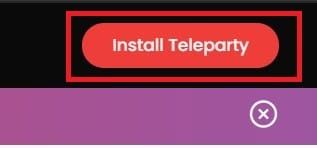
3. Você será redirecionado para a loja virtual do Chrome. Aqui, clique no botão 'Adicionar ao Chrome' para instalar a extensão no seu PC, e a extensão será instalada em questão de segundos.
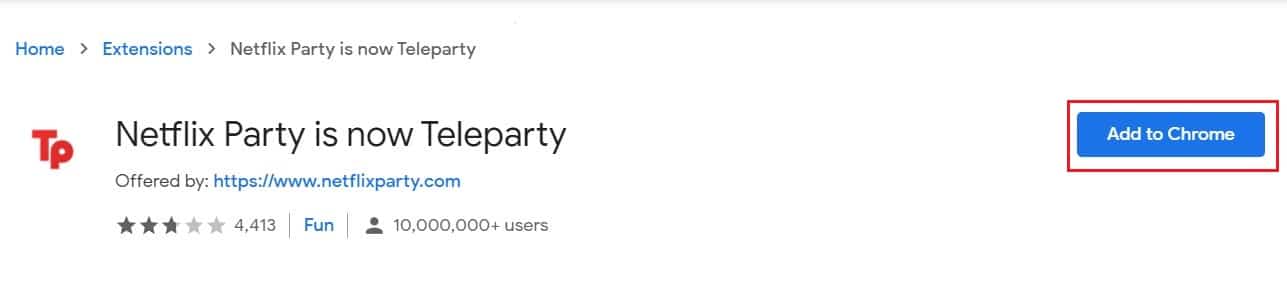
4. Em seguida, através do seu navegador, faça login na sua conta Netflix ou em qualquer outro serviço de streaming de sua escolha. Além disso, verifique se todas as pessoas que pretendem participar da festa também instalaram a extensão Teleparty em seu navegador Google Chrome. Ao instalar a extensão Netflix Party com antecedência, seus amigos podem assistir ao filme sem problemas.
5. No canto superior direito da guia do Chrome, clique no ícone de quebra-cabeça para revelar uma lista de todas as extensões.
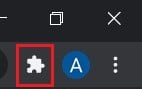
6. Vá para a extensão intitulada 'Netflix Party agora é Teleparty' e clique no ícone Pin na frente dela para fixá-la na barra de endereços do Chrome.
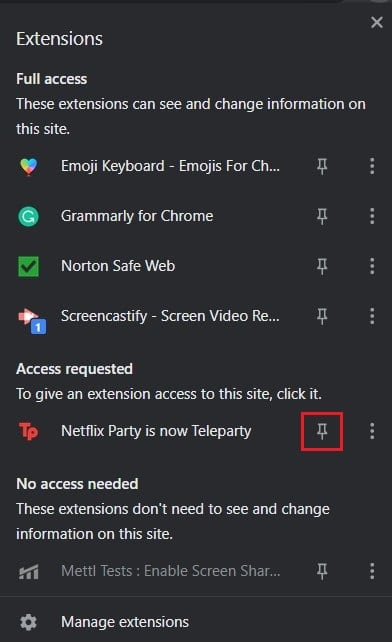
7. Assim que a extensão estiver fixada, comece a reproduzir qualquer vídeo de sua escolha.
8. Depois de iniciar a reprodução de um vídeo, clique na extensão Fixada no canto superior direito da tela. Isso ativará o recurso Teleparty no seu navegador.
![]()
9. Uma pequena janela aparecerá na parte superior da tela. Aqui você pode decidir se deseja dar a outras pessoas o controle sobre a triagem ativando ou desativando a opção 'Somente eu tenho controle '. Depois que uma opção preferida for selecionada, clique em 'Iniciar a festa'.

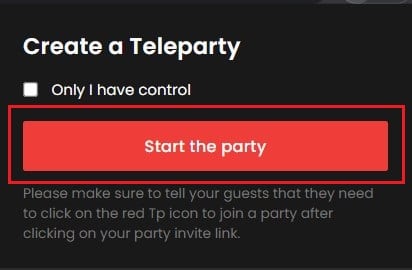
10. Outra janela aparecerá, contendo o link para o watch party. Clique na opção 'Copiar Link' para salvá-lo em sua área de transferência e compartilhar o link com qualquer pessoa que você queira adicionar ao seu grupo. Além disso, certifique-se de que a caixa de seleção ' Mostrar bate-papo ' esteja habilitada se você quiser conversar com seus amigos.
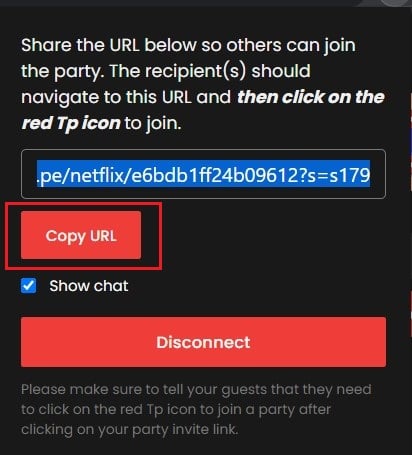
11. Para as pessoas que entram pelo link para assistir a uma festa da Netflix com seus amigos, você precisa clicar na extensão Teleparty para abrir a caixa de bate-papo . Com base nas configurações do anfitrião, outros membros do grupo podem pausar e reproduzir o vídeo e também conversar entre si através da caixa de bate-papo.
12. O recurso também oferece aos usuários a capacidade de alterar seu apelido e adicionar um nível extra de diversão à festa de observação. Para fazer isso, clique na foto do perfil no canto superior direito da janela de bate-papo.
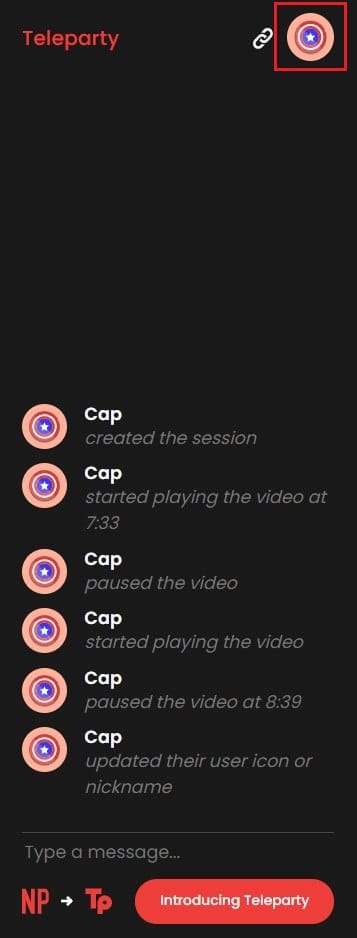
13. Aqui, você pode alterar seu apelido e até mesmo escolher entre várias imagens de perfil animadas para acompanhar seu nome.
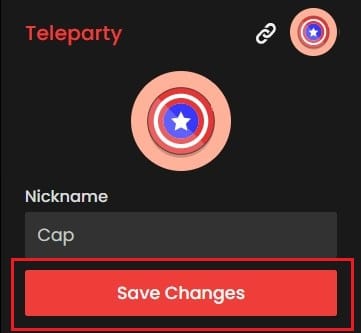
14. Curta noites de cinema com seus amigos e familiares usando o Netflix Party sem se colocar em risco.
Leia também: Como fazer uma captura de tela na Netflix
Outras alternativas
1. Watch2Gether : W2G é um recurso que funciona de forma semelhante ao Teleparty e pode ser baixado como uma extensão do Chrome. Ao contrário do Teleparty, no entanto, o W2G possui um player embutido que permite que as pessoas assistam ao YouTube, Vimeo e Twitch. Os usuários também podem assistir à Netflix juntos, com o host compartilhando sua tela para todos os outros membros.
2. Kast : Kast é um aplicativo para download que suporta todos os principais serviços de streaming na internet. O anfitrião cria um portal e todos os membros que participam dele podem assistir à transmissão ao vivo. O aplicativo também está disponível em smartphones, permitindo que os usuários acessem o dispositivo de sua escolha.
3. Metastream : Metastream vem na forma de um navegador e permite que vários usuários sincronizem Netflix e vídeos de outros grandes serviços de streaming. Embora o serviço não tenha aplicativos dedicados, o próprio navegador é perfeito para conversar e assistir a filmes juntos.
Perguntas frequentes (FAQs)
Q1. Como uso as extensões de festa da Netflix no Chrome?
Para usar a extensão do Chrome do Netflix Party , primeiro você terá que fazer o download da extensão na Chrome Web Store. Certifique-se de que a extensão esteja fixada na barra de tarefas do Chrome. Depois de instalado e fixado, abra qualquer serviço de streaming de vídeo e comece a reproduzir o filme de sua escolha. Clique na opção de extensão na parte superior e pronto.
Q2. Vocês podem assistir filmes juntos na Netflix?
Assistir à Netflix junto com seus amigos agora é uma possibilidade. Embora inúmeros softwares e extensões o ajudem a conseguir isso, a extensão Teleparty ou Netflix Party é o vencedor claro. Baixe a extensão para o seu navegador Google Chrome e você poderá assistir filmes e programas junto com sua família e amigos.
Recomendado:
- Como excluir itens de continuar assistindo no Netflix
- Corrigir o erro da Netflix “Não é possível conectar-se à Netflix”
- 9 maneiras de corrigir o aplicativo Netflix que não funciona no Windows 10
- Mostrar imagem de perfil na reunião de zoom em vez de vídeo
Durante esses tempos sem precedentes, passar tempo de qualidade com sua família se torna mais importante do que nunca. Com recursos como o Teleparty, você pode recriar virtualmente a noite de cinema com seus amigos e familiares e enfrentar a tristeza do bloqueio.
Esperamos que este guia tenha sido útil e você tenha conseguido usar o Netflix Party para assistir a filmes com amigos ou familiares . Se você ainda tiver alguma dúvida sobre este artigo, sinta-se à vontade para perguntar na seção de comentários.
